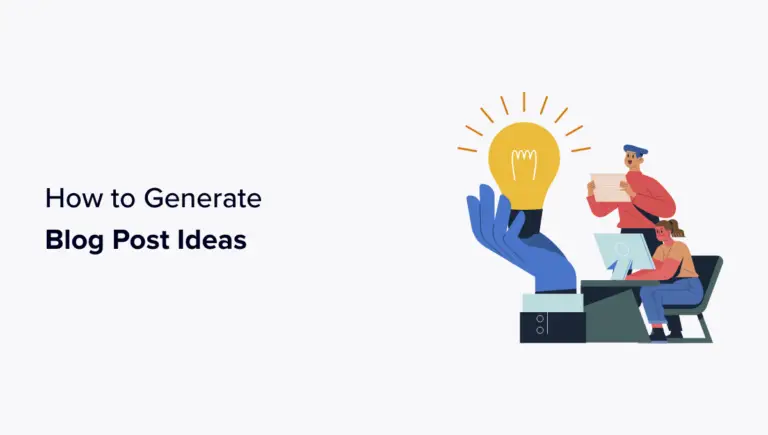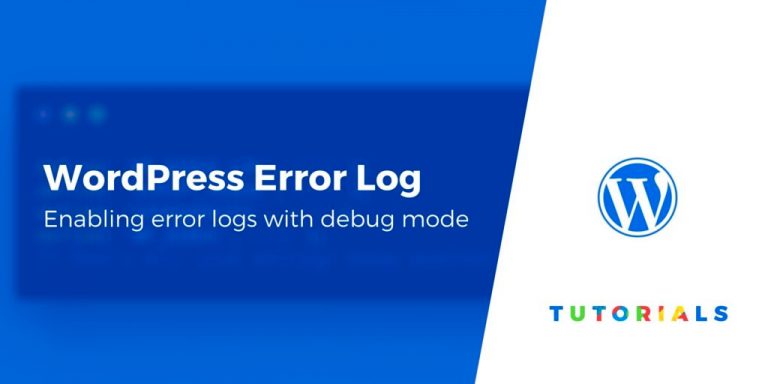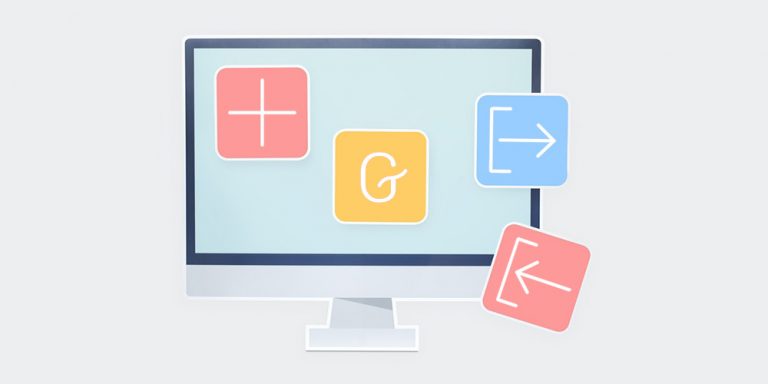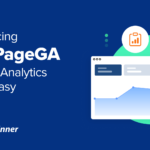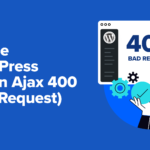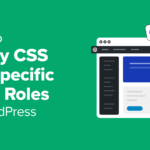Vous voulez mieux gérer le coût des marchandises dans votre boutique WooCommerce et utiliser ces informations pour définir des prix plus précis et vous assurer de toujours atteindre vos marges?
Calculez votre prix ajoute plusieurs nouveaux champs à vos produits et variantes WooCommerce afin que vous puissiez ajouter des informations sur le prix d’achat, les autres coûts, le fret, le coût des marchandises, etc. Vous pouvez également saisir une majoration cible et calculer les prix en fonction de votre coût des marchandises afin de toujours atteindre la marge souhaitée. Mieux encore, vous obtenez un éditeur en vrac qui vous aide à effectuer facilement ces modifications dans l’ensemble de votre magasin.
Une fois que vous avez ajouté ces informations, Calculez votre prix vous fournit également des rapports spéciaux qui vous permettent de voir la rentabilité de chaque commande et produit de votre magasin.
Dans notre examen Calculez votre prix, nous vous donnerons un aperçu pratique de ce plugin et vous montrerons comment vous pouvez l’utiliser pour mieux comprendre les coûts de votre magasin et contrôler vos marges bénéficiaires.
Allons creuser!
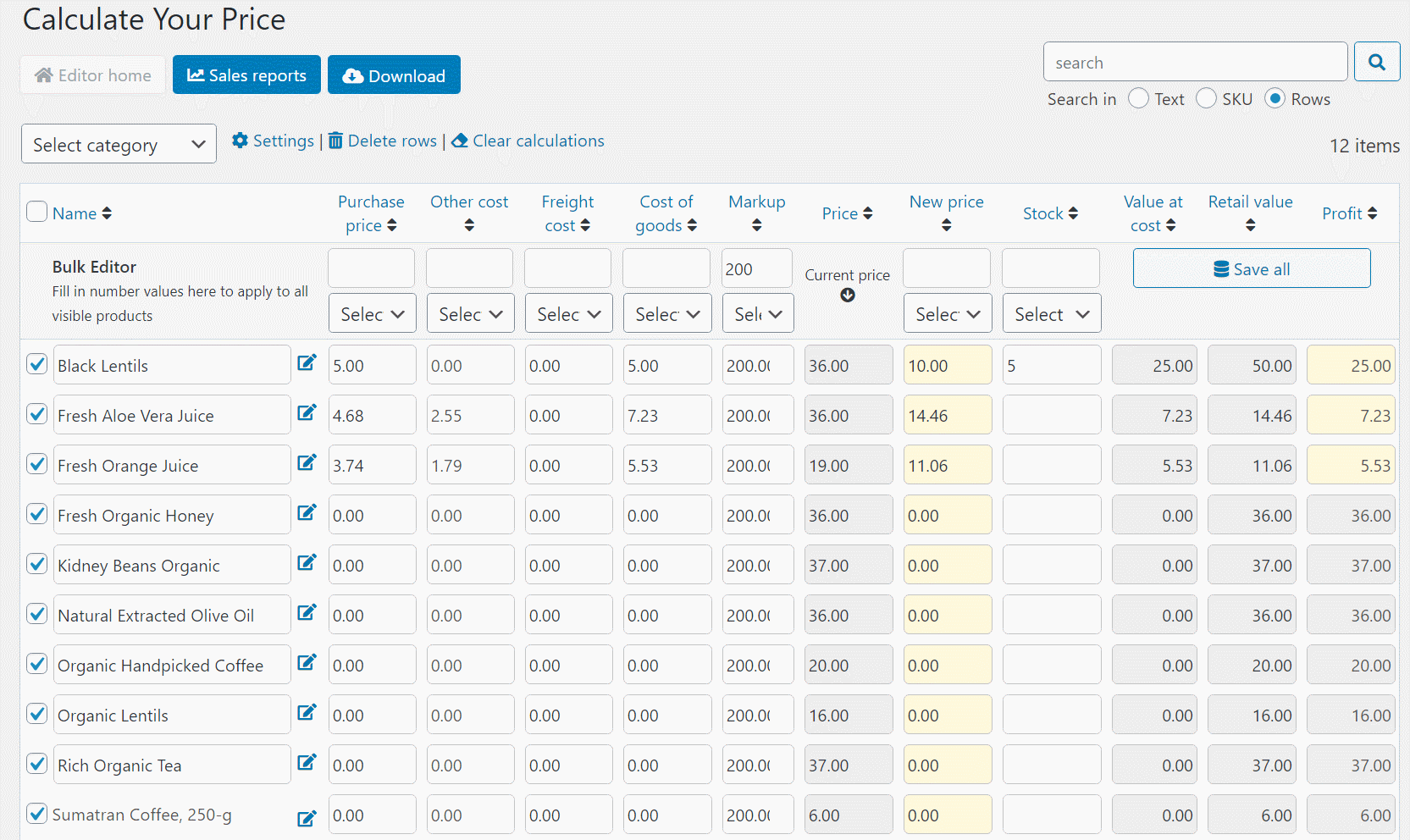
Calculez votre examen de prix: un aperçu des fonctionnalités
Le plugin Calculate Your Price fait plusieurs choses différentes.
Tout d’abord, il ajoute de nouveaux champs à tous vos produits et variations de produits pour vous permettre de stocker des informations pour:
- Prix d’achat
- Les frais de transport
- D’autres coûts
- Coût total des marchandises (calculé en additionnant tous ces autres coûts)
Vous pouvez également entrer la majoration souhaitée sous forme de nombre fixe ou de pourcentage et l’utiliser pour calculer le prix final de vos produits afin de vous assurer d’atteindre vos marges. Il existe également un outil pour «arrondir» le prix afin que vous obteniez toujours de jolis prix même si vous les calculez automatiquement.
Vous pouvez également mettre à jour vos coûts et prix en gros, ce qui est très pratique pour ajouter des coûts à plusieurs produits et / ou variantes en même temps. Pour gérer ces modifications groupées, vous obtiendrez une interface de table qui ressemble beaucoup à la Éditeur de table en bloc plugin du même développeur, que nous avons également examiné. Je vais vous montrer exactement comment cela fonctionne ci-dessous.
En plus de vous permettre d’ajouter des informations sur le coût des marchandises à tous vos produits et variations, Calculez votre prix vous propose également des rapports spéciaux pour vous permettre de visualiser vos coûts, bénéfices et marges bénéficiaires par commande et produit / variation. Cette fonctionnalité vous permet de découvrir rapidement vos produits, clients, périodes de l’année, etc. les plus rentables.
Vous pouvez également rechercher dans les lignes de vos rapports et / ou exporter vos rapports sous forme de fichier CSV pour une analyse plus approfondie.
Si vous souhaitez essayer le plugin et suivre notre examen Calculez votre prix, le développeur dispose d’une démo d’administration complète à laquelle vous pouvez accéder en cliquant sur le bouton ci-dessous:
Calculez votre prix Tarification
Calculez votre prix est un plugin premium qui disponible à l’achat sur le marché officiel des extensions WooCommerce. Vous paierez 79 $ pour une utilisation sur votre boutique, ce qui comprend un an d’assistance et de mises à jour ainsi qu’une garantie de remboursement de 30 jours.
Pratique avec Calculez votre prix
Maintenant, allons-y avec Calculate Your Price et je vais vous montrer comment cela fonctionne sur mon propre site WooCommerce.
Configuration des paramètres de base
Le plugin Calculate Your Price n’a pas une tonne de paramètres, mais il y a quelques options importantes que vous voudrez configurer en premier, auxquelles vous pouvez accéder en allant à WooCommerce → Paramètres → Calculez votre prix.
Plus particulièrement, vous pouvez configurer les noms de l’option générique «Autre coût» et des frais d’expédition (c’est-à-dire ce qu’il vous en coûte pour expédier le produit à votre entrepôt – pas ce que vous facturez à vos clients). Vous pouvez également choisir d’afficher ou non les frais de port dans le tableau.
Vous pouvez également configurer quelques autres options pour le fonctionnement de l’éditeur de table, ce qui aura plus de sens lorsque je vous montrerai l’éditeur de table dans une seconde. Par exemple, avec la mise au point automatique activée, vous pourrez taper des champs simplement en passant votre souris sur le champ (pas besoin de cliquer sur la souris). Cela vous aide à effectuer plus rapidement des modifications groupées.
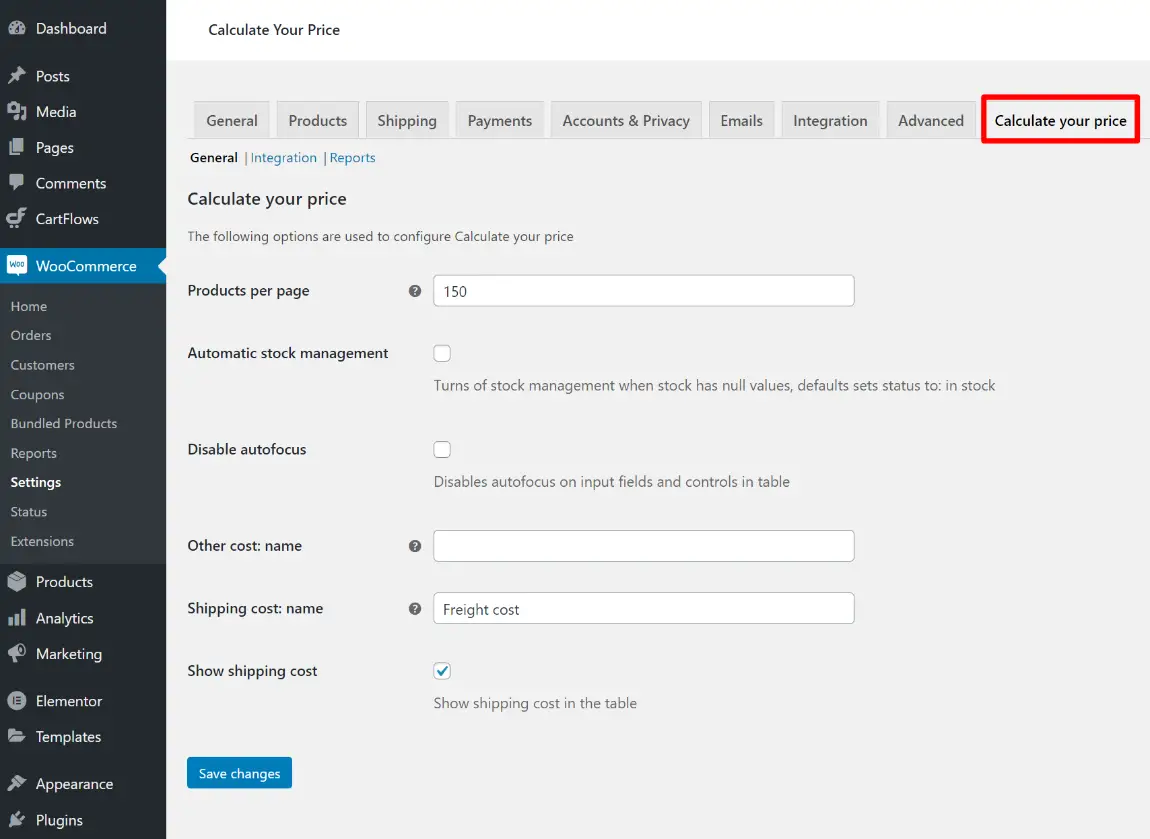
Si vous allez au Intégrations onglet, vous pouvez configurer des options supplémentaires, telles que lier Calculez votre prix avec les informations que vous avez déjà ajoutées avec un plugin de coût des marchandises différent:
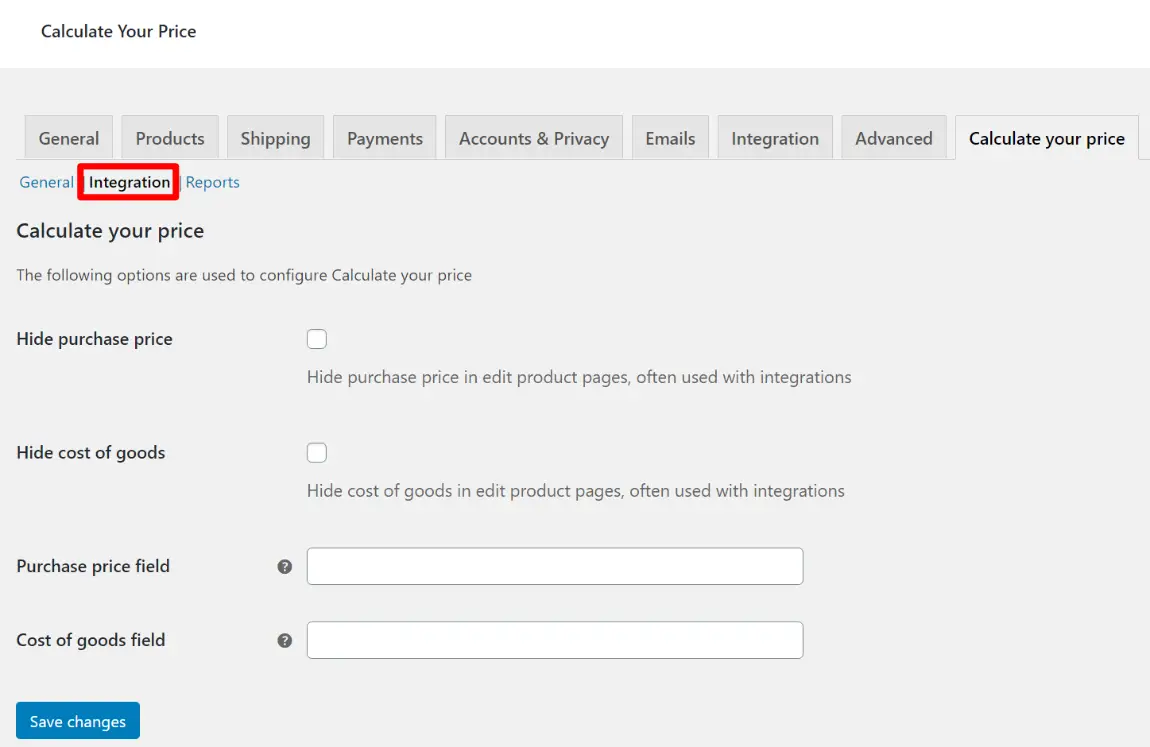
Finalement, le Rapports tab vous permet de configurer les rapports spéciaux du plugin, y compris le nombre de lignes à afficher et les seuils pour les bonnes et mauvaises marges bénéficiaires (que Calculez votre prix utilisera pour le codage couleur de vos rapports).
Ajout de coûts à des produits individuels
Calculer votre prix vous offre deux façons d’ajouter des coûts aux produits:
- Vous pouvez ajouter des coûts tout en travaillant dans l’éditeur pour un seul produit.
- Vous pouvez gérer en bloc les coûts à l’aide de la vue tableau.
Vous passerez probablement la plupart de votre temps dans la vue tableau (que je vous montrerai ensuite), car c’est ce qui vous permet de gérer facilement les coûts et d’effectuer des calculs.
Cependant, vous avez toujours la possibilité d’ajouter des coûts directement à un produit avec de nouveaux champs dans le Données du produit boîte:
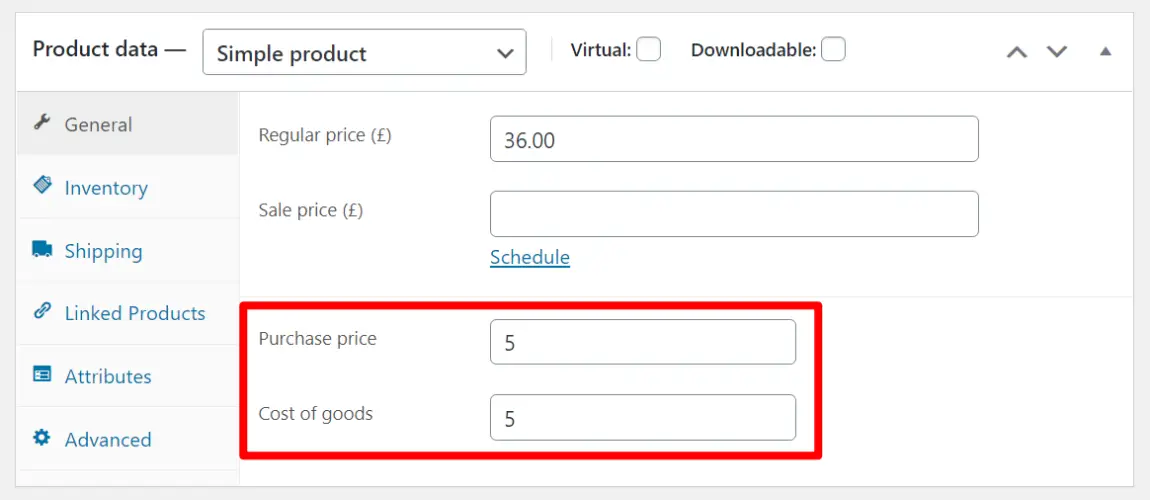
Pour les produits variables, vous pouvez également ajouter ces informations directement à chaque variante de produit.
Utilisation de l’éditeur en bloc et des calculs
Maintenant, regardons la viande du plugin – l’éditeur de masse. Si vous avez lu notre critique de l’éditeur de tableaux en masse (un plugin du même développeur), vous verrez que c’est exactement le même éditeur en bloc – vous avez juste différentes options pour ce que vous éditez.
Pour ouvrir l’éditeur en bloc, vous pouvez accéder à Produits → Calculez votre prix. Vous pouvez voir à quoi il ressemble ci-dessous – vous obtenez des options pour afficher / modifier tous les coûts qui entrent dans votre produit ainsi que le prix et l’état du stock. Vous verrez également des informations supplémentaires, telles que la valeur de coût actuelle de vos produits, la valeur totale au détail et le bénéfice potentiel total (ceux-ci sont tous calculés en fonction de l’état actuel du stock).
Vous devez également noter que Calculez votre prix affiche à la fois des produits individuels et des variantes de produit individuelles (mis en évidence ci-dessous), qui vous permet de modifier facilement des variantes individuelles:
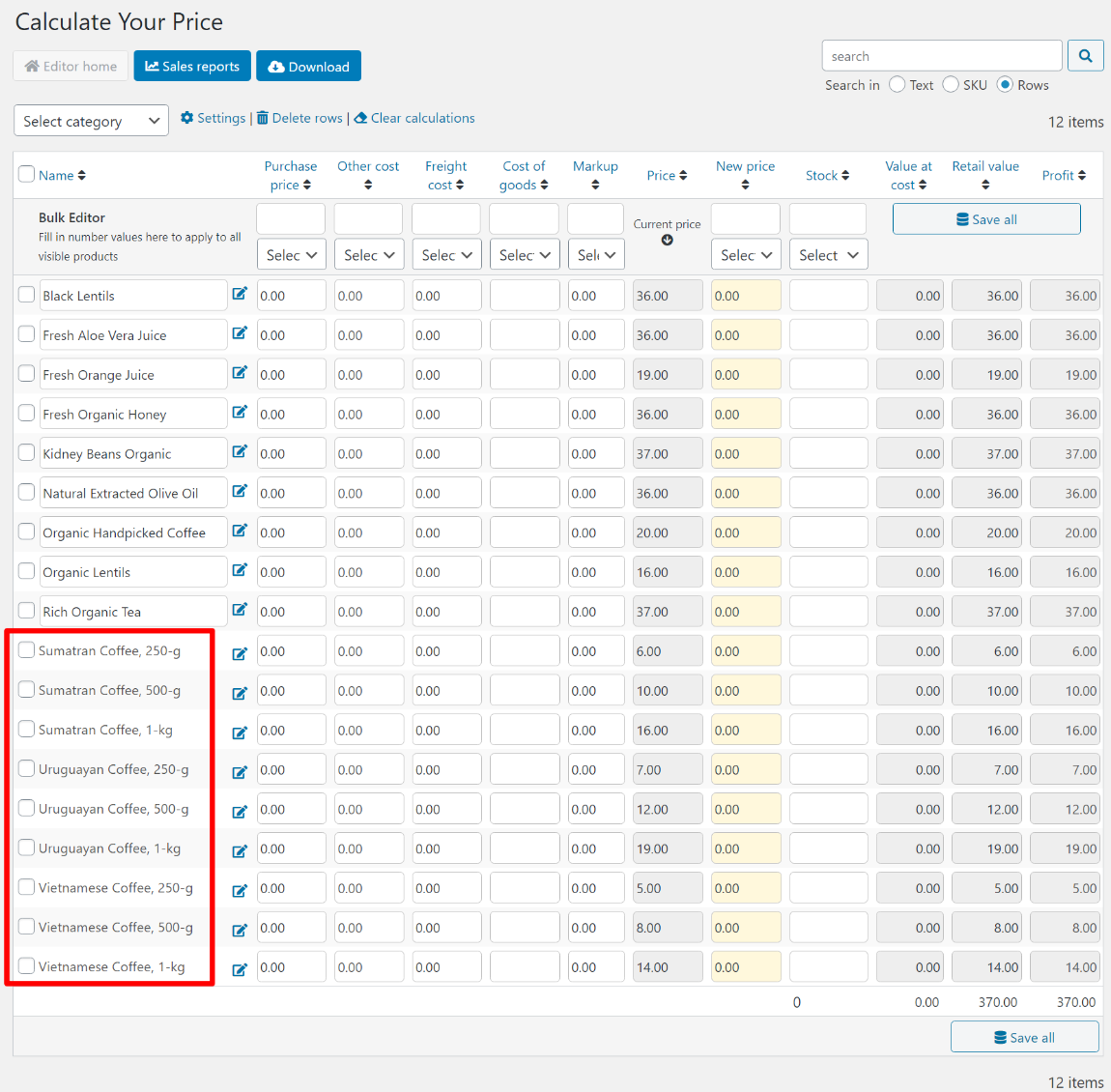
Vous pouvez modifier n’importe quel champ en saisissant une nouvelle valeur. Le plugin calculera alors automatiquement le Coût des biens nombre en additionnant le prix d’achat, les autres frais et les frais d’expédition d’un produit.
Il utilisera également la majoration souhaitée pour calculer un nouveau prix pour vos produits en fonction du coût des marchandises. Par exemple, si le coût total des marchandises d’un produit est de 5 USD et que la majoration souhaitée est de 200%, le nouveau prix sera fixé à 10 USD. Calculer votre prix multiplierait également ces valeurs par l’état actuel du stock du produit pour obtenir votre valeur au coût, la valeur au détail et le profit.
Vous pouvez voir tous ces nombres dans la première ligne du tableau:
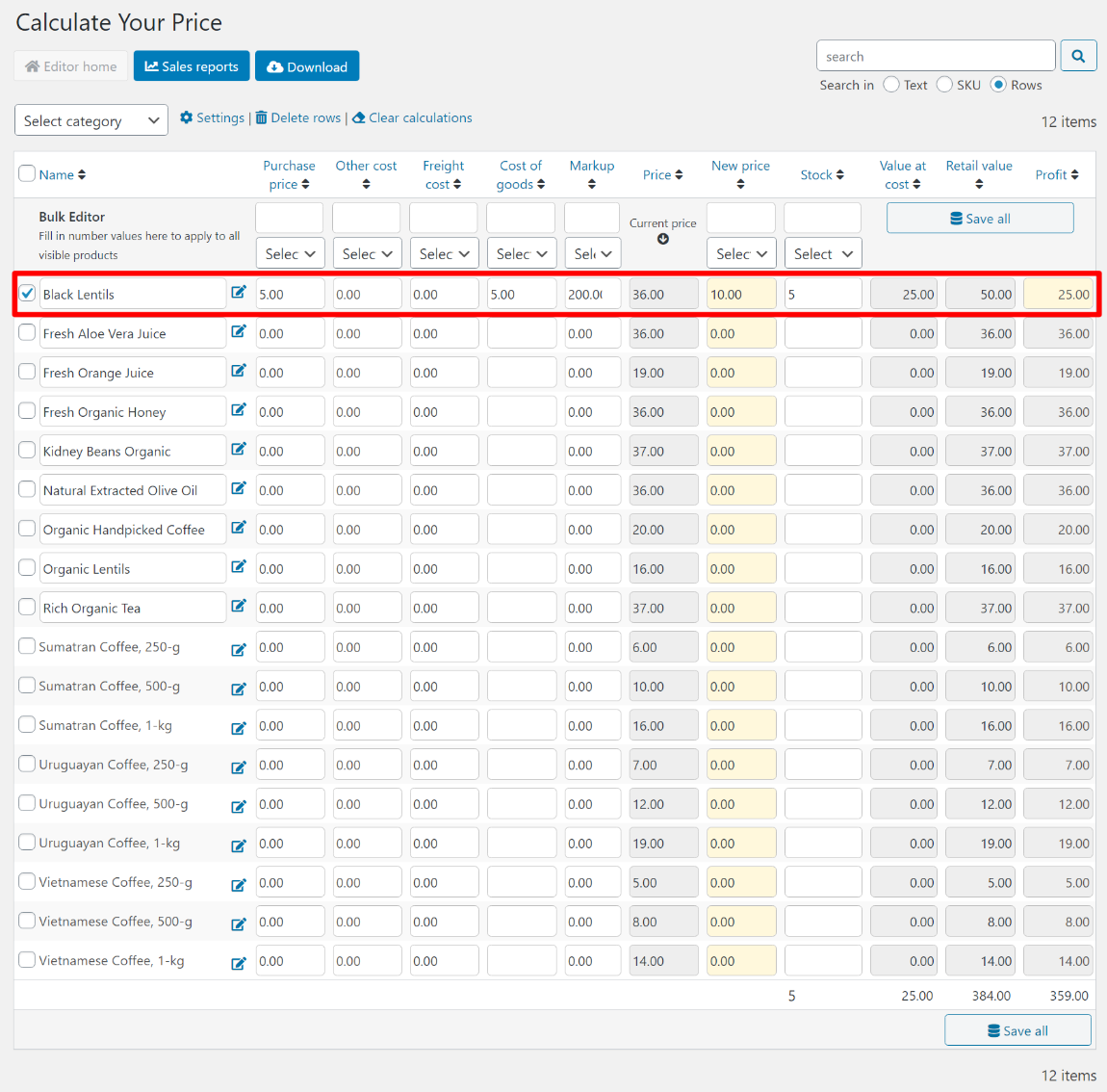
Effectuer des calculs dans l’éditeur
L’une des choses les plus utiles à propos de l’éditeur en bloc est qu’en plus de saisir manuellement des informations dans des champs individuels, vous pouvez également utiliser la ligne supérieure du tableau et les listes déroulantes associées pour effectuer des modifications en bloc sur tous les produits visibles (Je vais parler de la façon dont vous pouvez filtrer des produits spécifiques dans la section suivante).
Par exemple, disons que vous souhaitez définir le balisage pour tous les produits visibles sur 200%. Vous devez entrer 200 dans la rangée du haut, puis utiliser la liste déroulante pour sélectionner Définir un% fixe. Ensuite, chaque produit aura une majoration de 200%. Vous pouvez également augmenter ou diminuer la majoration existante d’un certain pourcentage:
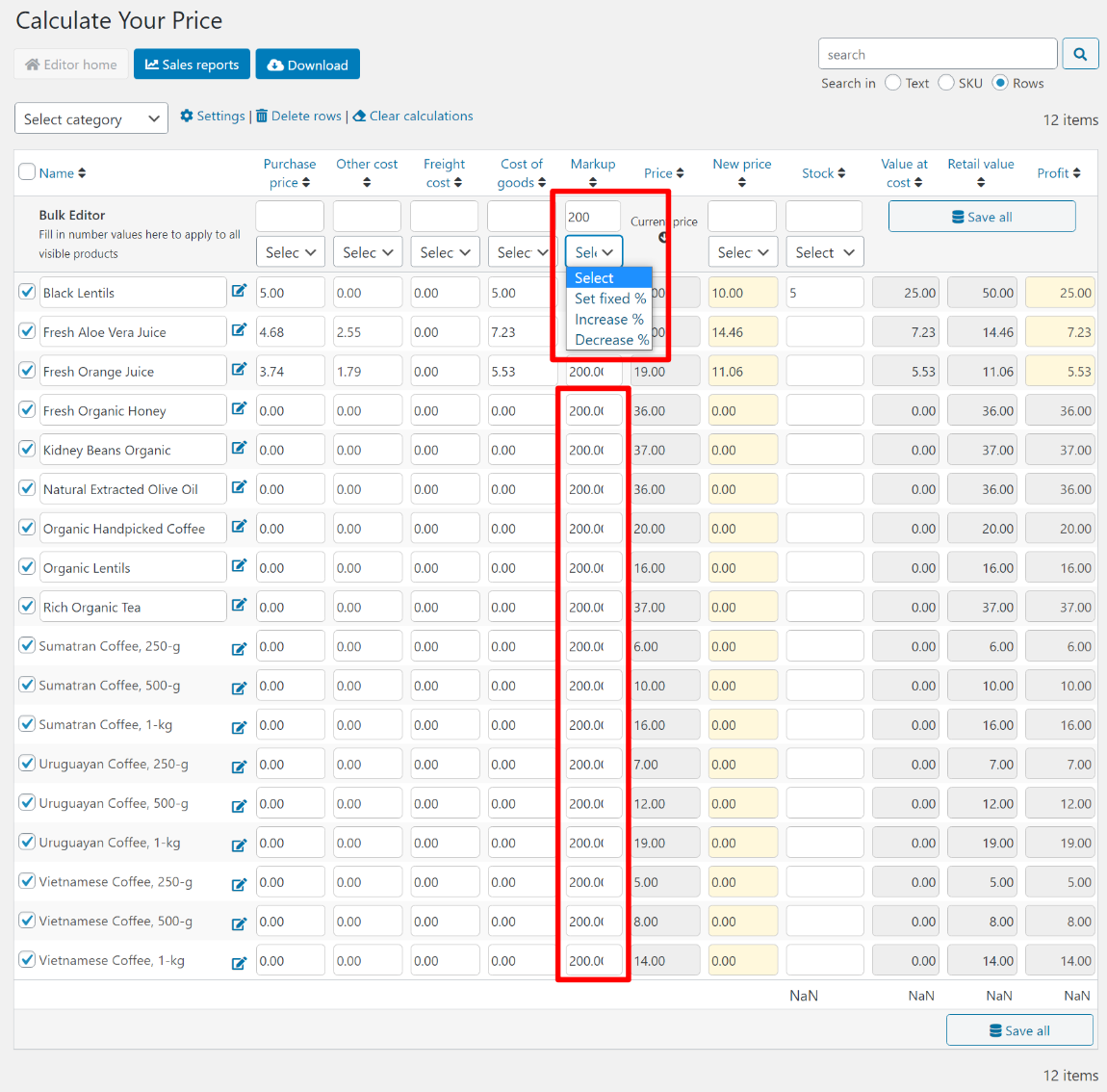
Désormais, tous les produits ont le même balisage. Cependant, cela avait conduit à des suggestions de prix étranges. Par exemple, la ligne 2 est 14,46 $ et la ligne 3 est 11,06 $.
Pour résoudre ce problème, vous pouvez utiliser un autre calcul sur le Nouveau prix colonne pour arrondir le prix à la hausse ou à la baisse. Par exemple, si vous arrondissez le prix à la hausse, ces prix passeront respectivement à 15 USD et 12 USD:
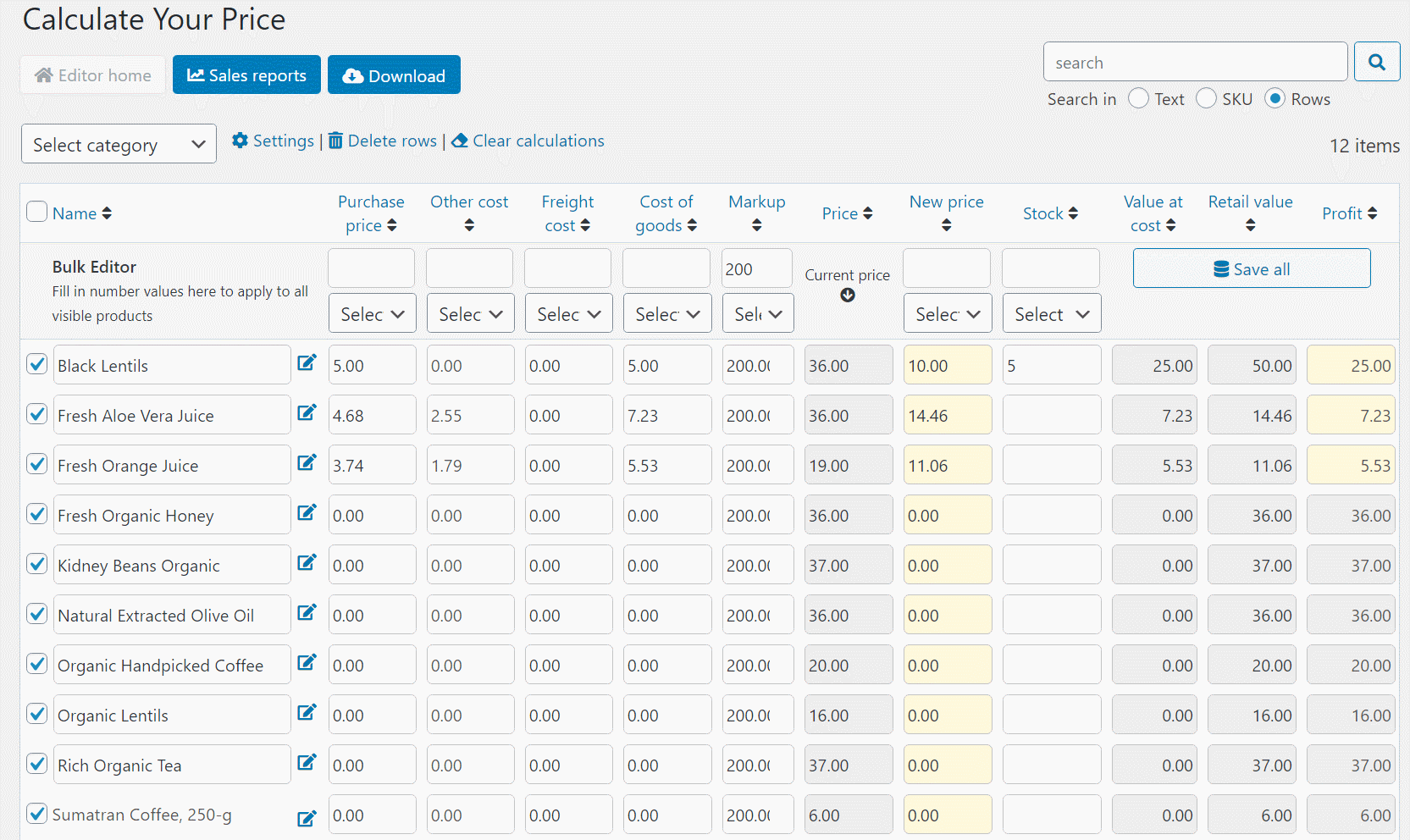
Tous les champs modifiables reçoivent ces types de calculs en masse, ce qui facilite grandement l’ajustement rapide des coûts et des majorations de votre produit.
Plus important encore, aucun de vos changements n’est en direct tant que vous n’avez pas atteint Sauver tous. Donc, si vous faites une erreur, vous pouvez simplement actualiser et recommencer sans rien changer sur votre boutique en ligne.
Recherche et filtrage dans l’éditeur
Chaque fois que vous effectuez des calculs groupés, cela ne s’applique qu’aux produits visibles. Pour vous aider à trouver les bons produits, Calculez votre prix comprend des outils de recherche et de filtrage utiles.
Tout d’abord, vous pouvez utiliser le Choisir une catégorie menu déroulant pour choisir une catégorie spécifique de produits.
Deuxièmement, vous pouvez utiliser la zone de recherche dans le coin supérieur droit pour rechercher dans le texte, le SKU et les lignes. Le champ de recherche ouvre des options vraiment utiles, en particulier pour les produits variables.
Par exemple, si je voulais filtrer uniquement la variation de 500 grammes des produits à café variable de mon magasin, je pourrais rechercher « café 500 g »:
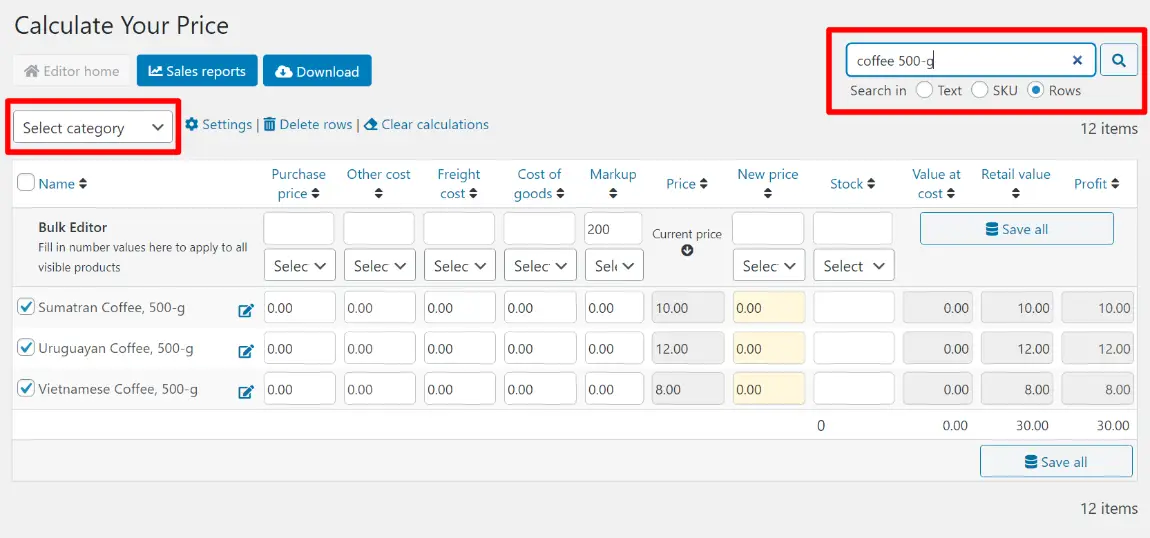
Les résultats de la recherche sont mis à jour en temps réel (pas de rechargement de page), ce qui crée une expérience d’édition très rapide.
Affichage des rapports
Enfin, Calculate Your Price comprend également ses propres rapports pour vous aider à calculer vos marges bénéficiaires.
Il existe deux rapports:
Le Ordres L’onglet vous montre la marge bénéficiaire de toutes vos commandes. Vous pouvez l’utiliser pour voir quels délais sont les plus rentables, quels clients sont les plus rentables, etc.
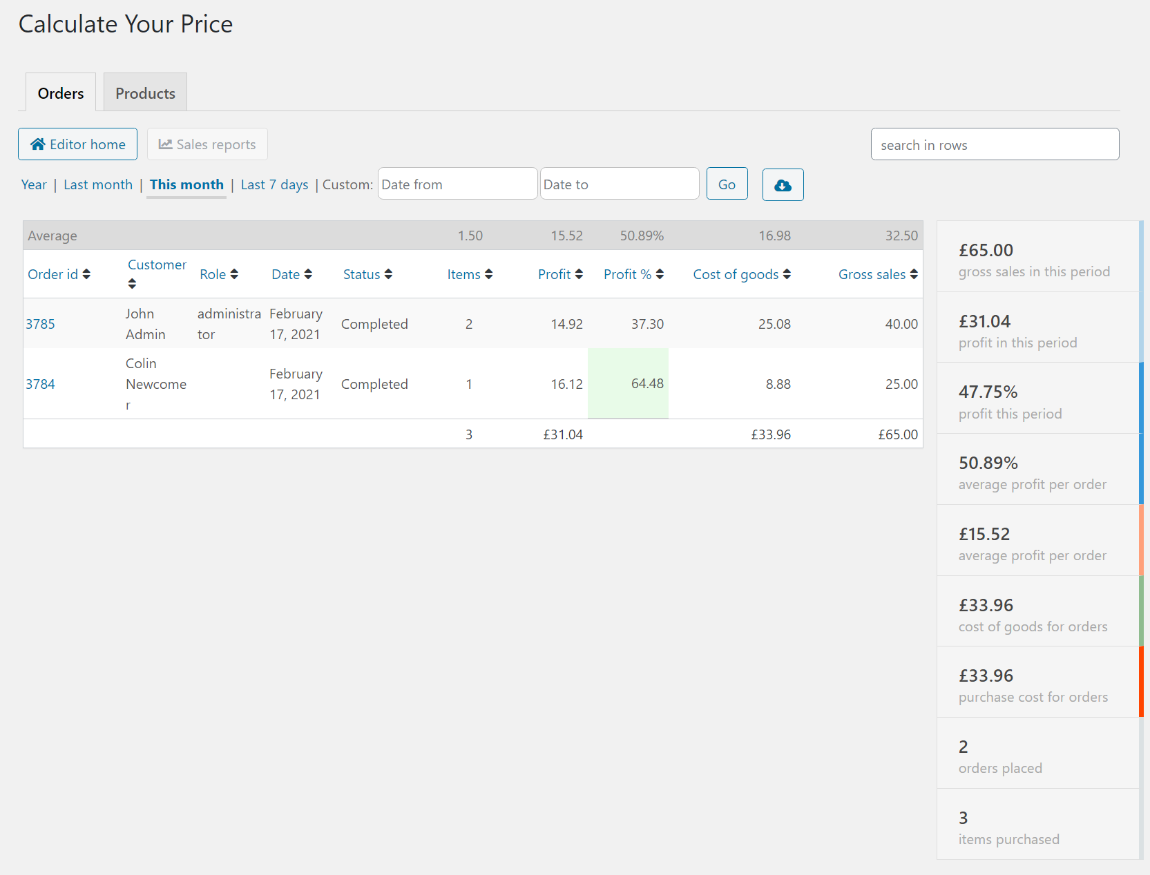
Le Des produits onglet montre la même chose, mais par produit. Vous pouvez utiliser ce rapport pour voir vos produits les plus rentables dans l’ensemble de votre magasin.
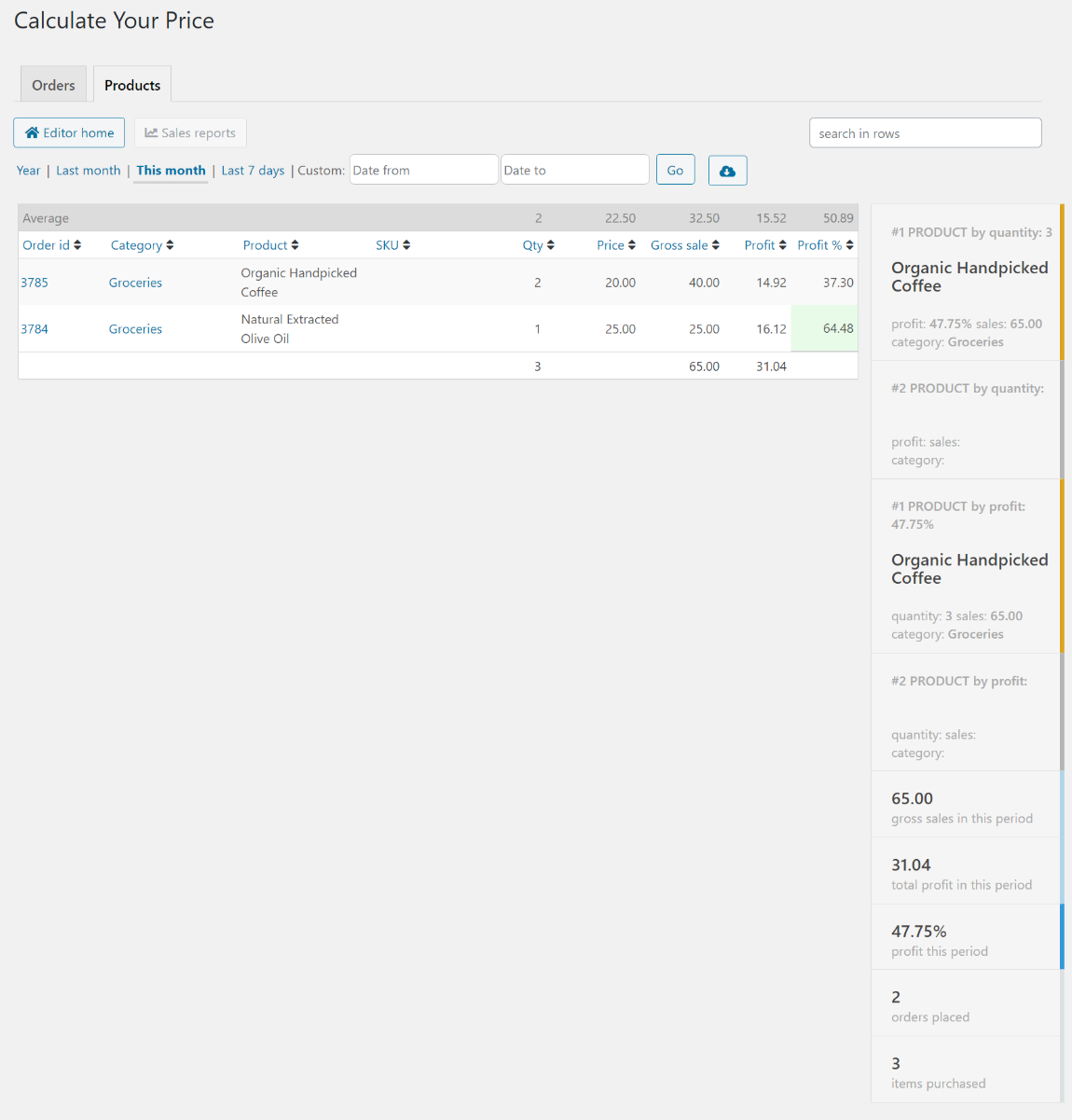
Dans le rapport sur les produits, vous pouvez même suivre le profit et la marge sur les variations de produits individuelles.
Une fonctionnalité intéressante dans ces deux rapports est que vous pouvez utiliser le champ de recherche pour trouver rapidement des commandes ou des produits spécifiques, tout comme vous pouvez le faire dans l’éditeur en bloc. Le champ de recherche ne nécessite pas de rechargement de page – il vous suffit de saisir votre terme de recherche et les résultats seront automatiquement mis à jour.
Les deux rapports vous donnent également des données récapitulatives utiles, que vous pouvez voir sur le côté droit des deux captures d’écran.
Enfin, pour les deux rapports, vous pouvez également modifier les périodes et / ou les télécharger au format CSV.
Réflexions finales sur le calcul de votre prix
Globalement, le plugin Calculez votre prix permet de suivre très facilement les coûts de vos produits, de contrôler vos marges bénéficiaires et d’analyser vos marges bénéficiaires.
L’ajout de l’éditeur en bloc le rend également très utile à grande échelle, car vous pouvez facilement effectuer des calculs sur certains / tous vos produits exactement en même temps.
Dans l’ensemble, si vous recherchez un plugin pour vous aider à comprendre et à contrôler les marges bénéficiaires de votre magasin, c’est un excellent choix à considérer.
Tu peux essayez la démo ici et achetez-le sur le marché WooCommerce.